使用感などをレポートしてみたいと思います。
■購入したヘッドセット
某所で紹介されていた、「Bluetoothステレオヘッドセット ELANVITAL EVSH-2882」という奴です。ネックバンド型でA2DPに対応していて通話ももちろん出来ちゃう、その上8000円未満となかなかお買い得。(ソニーとかモトローラのやつは1万6000円とかしますからね><)
■iMacで使う
まずは「環境設定」から「Bluetooth」を開いてヘッドセットとペアリングさせます。ペアリングさせると、「ヘッドセットを有効にする」と「ヘッドフォンを有効にする」の二つが選択できる様になります。
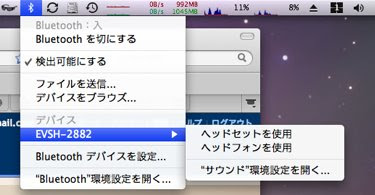
こんな感じ。
実はここに落とし穴があって、
- ヘッドセットを有効にすると、HSPを用いてiMacとヘッドフォンが通信を行う。
そのため音楽等を聞くとモノラルで電話並みのひどい音質になる。 - 逆にヘッドフォンを有効にすると、A2DPを用いて通信が行われるため音質は最高になるが、
ヘッドセットとして認識されない(要するにヘッドセット内蔵のマイクが使えない)
MacのBluetoothの扱いが悪いのか、このヘッドセット自体に問題があるのか、それともBluetooth2.1の規格がそもそもそんな使い方を想定していないのかは知りませんが、とにかく「Mac OS X 10.5.7上でELANVITAL EVSH-2882を使う場合、そのままではステレオ音質でヘッドセットとしてマイクを自由に使うことはできない」というのは間違いなさそうです。
それでもいろいろ試して見た結果、以下の手順を取ればステレオの音質でマイクが使えるようになりました。
- 「ヘッドフォンを有効」にする。
- 「環境設定」の「サウンド」を開き、出力と入力を以下のように設定する。

出力は、「Bluetooth ヘッドフォン」を選択。
入力は、「Bluetooth ヘッドセット」を選択。
■iPhoneで使う
設定方法とかはAppBankさんのこちらの記事が詳しいのでそちらをご参照をば。
http://www.appbank.net/2009/06/19/iphone-news/32183.php
http://www.appbank.net/2009/06/21/iphone-application/32492.php
使ってみた感想ですが、A2DPのおかげで音質はかなり良いです。私はオーディオマニアではないので参考にはならないかもしれませんが、有線のヘッドフォンと全く違いが分かりません。普段から1万円以上のイヤフォンやヘッドフォンを使われるような方でなければ問題ないと思います。
着信があったときの移行もスムーズです。また、着信を受けてからBluetoothヘッドセットの電源を入れて、オーディオデバイスをそちらにに切り替えても問題なく通話が出来ました(ただし友人曰く、ちょっと音が遠いとのことなので、ひょっとしたらiPhone本体のマイクで音を拾っていたのかも)
Macでは音声出力先・入力先ごとに音量を保持してくれていたのですが、iPhoneではどうやらそのような機能がないようです(すべての音量が共通)。そのため、Bluetoothヘッドセットで小さいと思った音がiPhone本体のスピーカーでは大音量と言うことがあります。ちょっと不便。
最大の問題が、「一時停止」「次の曲」「前の曲」ボタンがすべて利用できないことです。私は結構頻繁に曲を次に送ったり一時停止したりする使い方をするので、これらのボタンが使えないのが苦痛になっています。
ひょっとしたら使える機種もあるかもしれませんが、少なくとも今回私が購入したものではダメでした。気になる方はご自身で確認されることをお勧めします。
電池の消耗については、有線よりは確実に減ります。どれぐらいがっつり減るかは未確認ですが、1時間程度付けっぱなしにしていると10%ほど減っていました。(別の要因もあるので一概には決められませんが・・・)
なお、音声コントロールはBluetoothヘッドセットが使用できませんでした。ヘッドセットをペアリングさせて使える状態にしていても、本体のマイクとスピーカーが使用されてしまいました。
結論としては、聞くだけ・通話するだけ専門としてはほとんど申し分ありません。ケーブルが邪魔になるジムでの運動時などでは最大限に威力を発揮すると思います。逆に普段使いでは電池の消耗・iPodコントロール不可などのデメリットが目立つかと思います。
■iMacとiPhoneで併用
ペアリング自体は全く何の問題もありません。iPhoneとiMacの両方に同じヘッドセットをペアリングさせることが出来ました。
しかし当然ですが同時に使うことは出来ません。ヘッドセットの電源を入れた後、「先に認識を完了した」デバイスが独占的にヘッドセットを使います。認識が遅れた方はエラーになりヘッドセットを使うことが出来ません。
iPhoneとiMacの両方のBluetoothがオンになっていると、どちらが先に認識するか安定しないため、
- iPhoneで使うときは、iMac側のBluetooth自体をオフにする
- iMacで使うときは、逆にiPhone側のBluetoothをオフにする










